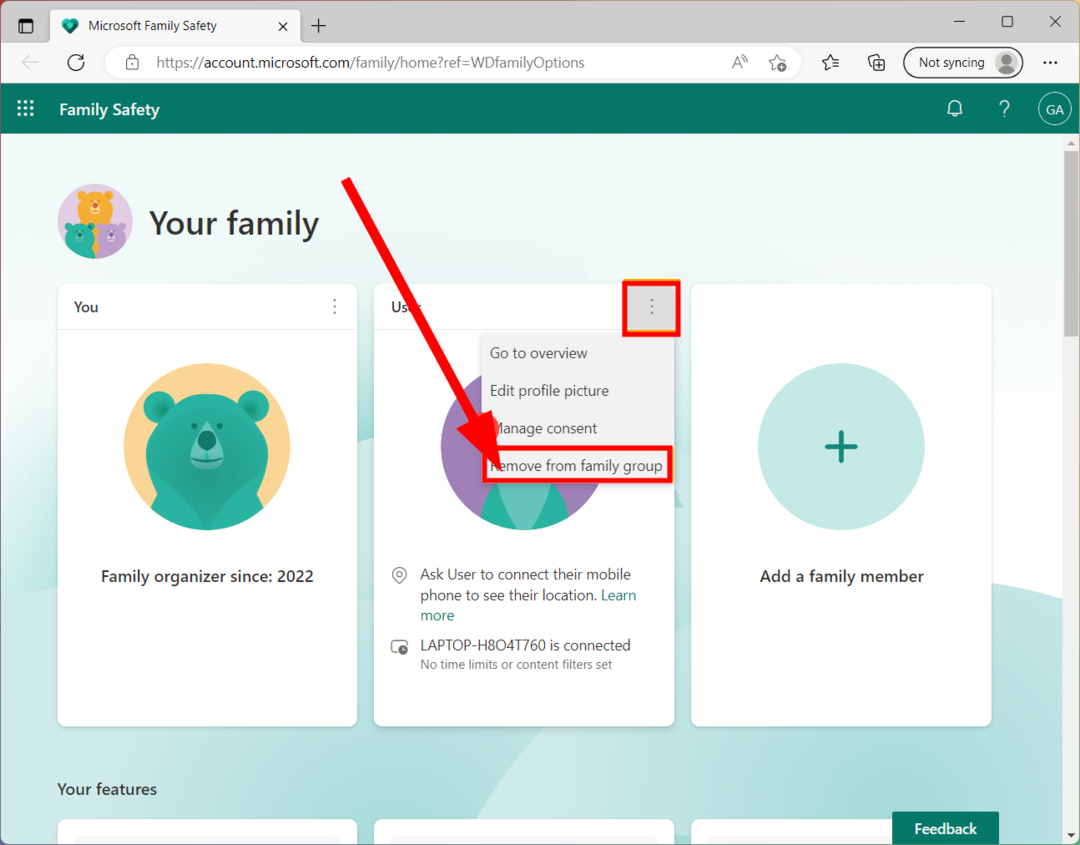Vuelva a agregar al miembro de la familia o verifique si hay una actualización pendiente
- Hay un problema temporal con el servicio. Vuelva a intentarlo, este es un error común informado por los usuarios de Microsoft Family Safety en Windows 11.
- Para solucionar este problema, le sugerimos que reinicie el dispositivo que está utilizando.
- A veces, su antivirus puede bloquear la ejecución de ciertas aplicaciones, así que asegúrese de desactivarlo.

XINSTALAR HACIENDO CLIC EN EL ARCHIVO DE DESCARGA
- Descargar e instalar Fortect en tu computadora
- Inicie la herramienta y Empezar a escanear para encontrar archivos rotos que están causando los problemas.
- Haga clic derecho en Iniciar reparación para solucionar problemas que afectan la seguridad y el rendimiento de su computadora.
- Fortect ha sido descargado por 0 lectores este mes.
Microsoft Family, como sugiere el nombre, está destinado a mantener a los usuarios en contacto con sus seres queridos. Los padres pueden decidir cuánto tiempo jugarán sus hijos juegos en sus consolas Xbox o PC, y también realizar un seguimiento de cuánto tiempo pasan en línea. Varios usuarios han informado que para ellos Microsoft Family Safety no funciona en Windows 11.
Este problema se desencadena justo después de actualizar a Windows 11. Afortunadamente, en esta guía, le daremos un montón de soluciones que lo ayudarán a solucionar el problema de que Microsoft Safety no funciona en Windows 11.
¿Por qué Microsoft Family Safety no funciona en Windows 11?
Después de algunas investigaciones en Internet, hemos creado algunas de las razones más comunes por las que Microsoft Family Safety no funciona en Windows 11:
- Deshabilitar el cortafuegos de Windows: A menudo configuraciones de firewall agresivas puede bloquear ciertas funciones de Microsoft Family Safety que no funcionan en Windows 11.
- Verifica tu cuenta familiar de Microsoft: si su cuenta de Microsoft tiene algunos problemas, esto podría causar múltiples problemas con el programa asociado a ella.
- Actualizar Windows: Debes asegurarte de que la versión de Windows que tienes instalada en tu La PC está actualizada para que todos los programas funcionen de manera eficiente.
- Comprobar el nivel de control: si los datos de uso recientes no están visibles en el dispositivo de su hijo, entonces hay algunos problemas con la configuración del nivel de control.
¿Qué puedo hacer si Microsoft Family Safety no funciona en Windows 11?
- ¿Por qué Microsoft Family Safety no funciona en Windows 11?
- ¿Qué puedo hacer si Microsoft Family Safety no funciona en Windows 11?
- 1. Deshabilitar el Firewall de Windows o el antivirus
- 2. Verifica tu cuenta familiar de Microsoft
- 3. Actualizar Windows
- 4. Comprobar el nivel de control de Protección infantil
- 5. Volver a agregar miembro de la familia
1. Deshabilitar el Firewall de Windows o el antivirus
- presione el Ganar llave para abrir la Comenzar menú.
- Escribe Firewall y abre Cortafuegos de Windows Defender.

- Haga clic en Desactivar el cortafuegos de Windows Defender de la sección izquierda.

- Haga clic en el Desactive el Firewall de Windows Defender (no recomendado) opción de radio para ambos Redes Públicas y Privadas.

El Firewall de Windows o cualquier otro antivirus es a menudo la razón principal por la que algunos programas se comportan mal o crean problemas dentro de la aplicación. En tal caso, le sugerimos que deshabilite el Firewall de Windows Defender.
Hemos mostrado los pasos anteriores para el Firewall de Windows Defender, pero entiendes la idea y haces lo mismo para cualquier software antivirus que esté utilizando.
2. Verifica tu cuenta familiar de Microsoft
- Ir a Página de soporte de Microsoft.
- Golpea el Iniciar sesión botón.

-
Verificar su cuenta y solucione los problemas de la cuenta.

A menudo, después de un cierto período de tiempo, su cuenta de Microsoft puede caducar en el dispositivo de su hijo. Cuando esto sucede, los datos no se envían desde el dispositivo, lo que provoca múltiples problemas.
Consejo de experto:
PATROCINADO
Algunos problemas de la PC son difíciles de abordar, especialmente cuando se trata de archivos y repositorios del sistema perdidos o dañados de su Windows.
Asegúrese de utilizar una herramienta dedicada, como Fortalecer, que escaneará y reemplazará sus archivos rotos con sus versiones nuevas de su repositorio.
En este caso, le sugerimos que verifique su cuenta de Microsoft Family y vea si esto resuelve que Microsoft Family Safety no funcione en Windows 11.
- ¿Qué es Scrobj.dll y cómo solucionarlo si falta?
- Bcryptprimitives.dll: qué es y cómo solucionar sus errores
- 0x800f0841 Error de actualización de Windows: cómo solucionarlo
- 0x800704f1 Error de actualización de Windows: cómo solucionarlo
- Invalid_mdl_range BSOD: 4 formas de solucionarlo
3. Actualizar Windows
- presione el Ganar + I llaves para abrir el Ajustes menú.
- Haga clic en actualizacion de Windows en el panel izquierdo.

- Golpea el Buscar actualizaciones botón.
- Su sistema comenzará a buscar una nueva actualización.
- Si detecta uno nuevo, le pedirá que instale la actualización.
- Haga clic en el Descargar e instalar botón.

Tan importante como es que los programas estén actualizados, debe asegurarse de que está ejecutando la última actualización de Windows en su PC. Esto evitaría conflictos con los programas y también resolvería varios pequeños problemas técnicos.
4. Comprobar el nivel de control de Protección infantil
- presione el Ganar + I llaves para abrir el Ajustes menú.
- Seleccionar Privacidad y seguridad desde el panel izquierdo.
- Clickea en el Diagnóstico y retroalimentación opción.
- Vea que puede ver los datos de uso recientes del dispositivo de su hijo.
Si no hay datos, la aplicación Protección infantil funciona correctamente, pero el nivel de control no es el adecuado. Puedes consultar nuestra lista de mejor software de control parental para Windows.
5. Volver a agregar miembro de la familia
- presione el Ganar llave para abrir la Comenzar menú.
- Tipo Opciones familiares y ábrelo.

- Haga clic en ver familia ajustes.

- Iniciar sesión en el Seguridad familiar de Microsoft portal.
- En el miembro de la familia que desea eliminar, haga clic en el 3 puntos icono.

- Selecciona el Eliminar del grupo familiar opción.

- Haga clic en Eliminar.
- Haga clic en Agregar un miembro de la familia opción.

A veces, los problemas con la cuenta agregada pueden hacer que Microsoft Family no funcione en Windows 11. Puede eliminar y volver a agregar fácilmente al miembro de la familia utilizando los métodos mencionados anteriormente y verificar si esto resuelve el problema o no.
Eso es todo de nosotros en esta guía. Si está buscando maneras de cambiar la configuración de Microsoft Family Safety, entonces puedes consultar nuestra guía y hacerlo fácilmente.
Tenemos un dedicado que le brinda todos los conocimientos que necesita saber acerca de la función Microsoft Family Safety. Si está utilizando Windows 10 y se enfrenta a Microsoft Family Safety no funciona en Windows 10, luego consulte nuestra guía y solucione el problema en poco tiempo.
No dude en informarnos en los comentarios a continuación, cuál de las soluciones anteriores lo ayudó a resolver el problema.
¿Sigues experimentando problemas?
PATROCINADO
Si las sugerencias anteriores no han resuelto su problema, su computadora puede experimentar problemas de Windows más graves. Sugerimos elegir una solución todo en uno como Fortalecer para solucionar problemas de manera eficiente. Después de la instalación, simplemente haga clic en el Ver y arreglar botón y luego presione Iniciar reparación.